 титульная страница > игра > Лучшие настройки графики Pax Dei: частота кадров, качество и многое другое
титульная страница > игра > Лучшие настройки графики Pax Dei: частота кадров, качество и многое другое
Лучшие настройки графики Pax Dei: частота кадров, качество и многое другое
Pax Dei может оказаться довольно требовательной игрой, в которой все ваши соседи будут строить и собирать ресурсы. Чтобы свести к минимуму влияние на вашу производительность, вам потребуются наилучшие настройки качества графики.
Как добиться максимальной производительности в Pax Dei
В Pax Dei не так много настроек графики для нас, чтобы погрузиться в них, но достаточно, чтобы повысить производительность для всех, кто испытывает проблемы.
Единственные настройки, с которыми вам действительно придется беспокоиться, — это «Общее качество» и «Режим DLSS». И даже игра с этими настройками не отменяет того, чтобы строительные элементы не отображались сбоями.
Честно говоря, нет большой разницы между высокими графическими настройками и низкими. Все, что я действительно мог обнаружить, это разницу в текстурах земли; однако трава выглядит совершенно нормально как при высоких, так и при низких настройках. Это означает, что это может не сильно повлиять на производительность, но если у вас возникли проблемы, стоит установить низкое значение.
Далее я бы настроил режим DLSS. В зависимости от серьезности проблем с производительностью вы можете изменить настройку на «Производительность» или «UltraPerformace». При самой низкой настройке DLSS может вызвать тошноту, так как все линии становятся расплывчатыми и размытыми.
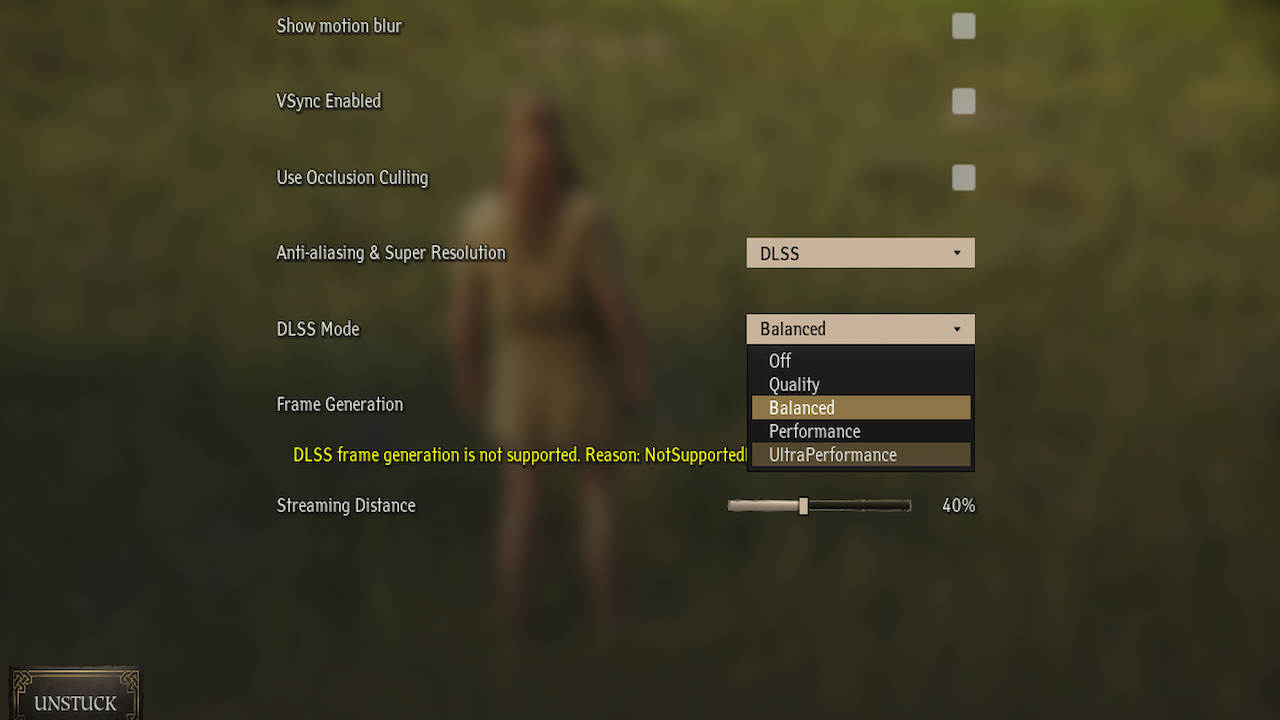
Игра действительно выглядит заметно хуже в режиме UltraPerformance, но, честно говоря, это не слишком плохо, поэтому не стесняйтесь снижать его, если у вас есть проблемы.
«Показать размытие в движении», «VSync включен», и «Использовать отсечение окклюзии» по умолчанию отключены. Чтобы еще больше повысить производительность, вы можете включить отсеивание окклюзии, чтобы ваш компьютер не отображал элементы, которые вы не видите, и экономите ресурсы. Вы также можете включить VSync, чтобы зафиксировать равномерный и стабильный уровень FPS.
Как уменьшить задержку в Pax Dei
Я слышал, что переход на «Оконный режим» может помочь решить проблемы с производительностью . Так что, возможно, стоит сменить Borderless на Windowed, хотя когда я попробовал, ничего особо не изменилось. Это связано с тем, что затем вам необходимо выбрать разрешение, с которым вы хотите, чтобы игра работала, поскольку оно останется прежним при входе в оконный режим.
Самые большие оконные разрешения, которые вы можете выбрать, — 1600×900 и 1600×1000. , поэтому, если вас не устраивают эти размеры, возможно, стоит пропустить этот шаг.
Если вы прислушаетесь ко всем этим советам, я буду очень удивлен, если вы по-прежнему будете испытывать проблемы с графикой при Пакс Деи; тогда единственной надеждой будет дождаться, пока Mainframe Industries улучшит оптимизацию игры, поскольку текущие настройки немного тусклые.
С этими изменениями вы сможете получить гораздо более последовательную и приятную игру. графический опыт при игре в Pax Dei. Благодаря этим настройкам вы, наконец, сможете с легкостью найти Клея.
-
 Sniper Elite: Сюрприз положения Workbench Red Fort во время сопротивленияQuick Links ] ...игра Опубликовано в 2025-04-18
Sniper Elite: Сюрприз положения Workbench Red Fort во время сопротивленияQuick Links ] ...игра Опубликовано в 2025-04-18 -
 Руководство для начинающих fragpunk: как играть и что вам нужно знатьfragpunk: 5v5 Hero Shooting Game, Fragment Cards приносят бесконечные возможности! ] fragpunk - это компактная игра с надписью Hero 5v5, уникальн...игра Опубликовано в 2025-04-17
Руководство для начинающих fragpunk: как играть и что вам нужно знатьfragpunk: 5v5 Hero Shooting Game, Fragment Cards приносят бесконечные возможности! ] fragpunk - это компактная игра с надписью Hero 5v5, уникальн...игра Опубликовано в 2025-04-17 -
 Roblox Basketball Showdown - Рейтинг на региональном уровнеRoblox Basketball Showdown: Список уровней Ultimate Zone для доминирования суда зоны имеют решающее значение в баскетбольном разборке Roblox, предл...игра Опубликовано в 2025-04-17
Roblox Basketball Showdown - Рейтинг на региональном уровнеRoblox Basketball Showdown: Список уровней Ultimate Zone для доминирования суда зоны имеют решающее значение в баскетбольном разборке Roblox, предл...игра Опубликовано в 2025-04-17 -
 Assassin's Creed Shadow - Руководство по разведке Мино СитиМики замок в тени Assassin's Creed: скрытное руководство по легендарной добыче ] замок Мики, грозная крепость в опасном городе Мики Харимы, держ...игра Опубликовано в 2025-04-17
Assassin's Creed Shadow - Руководство по разведке Мино СитиМики замок в тени Assassin's Creed: скрытное руководство по легендарной добыче ] замок Мики, грозная крепость в опасном городе Мики Харимы, держ...игра Опубликовано в 2025-04-17 -
 Элин: Полное руководство по руководству по фермеРуководство по сельскому хозяйству Elin: Mastering сельское хозяйство для расширенного игрового процесса ] сельское хозяйство в Elin имеет решающее ...игра Опубликовано в 2025-04-17
Элин: Полное руководство по руководству по фермеРуководство по сельскому хозяйству Elin: Mastering сельское хозяйство для расширенного игрового процесса ] сельское хозяйство в Elin имеет решающее ...игра Опубликовано в 2025-04-17 -
 Актив: Руководство по выбору светящейся Адры и капитана Бадатовы находитесь в классической дилемме RPG: Должны ли вы передать украденную светящуюся Аделу ее «законному владельцу» (торговая компания, которая м...игра Опубликовано в 2025-04-16
Актив: Руководство по выбору светящейся Адры и капитана Бадатовы находитесь в классической дилемме RPG: Должны ли вы передать украденную светящуюся Аделу ее «законному владельцу» (торговая компания, которая м...игра Опубликовано в 2025-04-16 -
 PGA Tour 2K25 Дизайнерский гид курсаPGA Tour 2K25 Дизайнер курсов дает игрокам создавать и делиться пользовательскими полями для гольфа. Независимо от того, стремятся ли этот режим ...игра Опубликовано в 2025-04-16
PGA Tour 2K25 Дизайнерский гид курсаPGA Tour 2K25 Дизайнер курсов дает игрокам создавать и делиться пользовательскими полями для гольфа. Независимо от того, стремятся ли этот режим ...игра Опубликовано в 2025-04-16 -
 Гавайские пираты: Руководство по ссылке напитков Джейсона Ричив как дракон: пиратский якуза на Гавайях , ссылки на напитки предлагают бесценные возможности для связи с вашей командой и раскрыть их более мягкие ...игра Опубликовано в 2025-04-16
Гавайские пираты: Руководство по ссылке напитков Джейсона Ричив как дракон: пиратский якуза на Гавайях , ссылки на напитки предлагают бесценные возможности для связи с вашей командой и раскрыть их более мягкие ...игра Опубликовано в 2025-04-16 -
 Монополия GO: Гид вознаграждений по лыжным тропам (10-11 января)As we slide into the weekend in the real world, we’ll also be playing a round of the Slalom Slide daily leaderboard tournament today in Monopoly Go! ...игра Опубликовано в 2025-04-16
Монополия GO: Гид вознаграждений по лыжным тропам (10-11 января)As we slide into the weekend in the real world, we’ll also be playing a round of the Slalom Slide daily leaderboard tournament today in Monopoly Go! ...игра Опубликовано в 2025-04-16 -
 Январь 2025 г. Сборник загадки убийства 215 января 2025 года: мы проверили новые коды MM2. ] быть невинным, работать в качестве шерифа, или играть в убийцу в убийство загадки 2 . Работать ...игра Опубликовано в 2025-04-16
Январь 2025 г. Сборник загадки убийства 215 января 2025 года: мы проверили новые коды MM2. ] быть невинным, работать в качестве шерифа, или играть в убийцу в убийство загадки 2 . Работать ...игра Опубликовано в 2025-04-16 -
 Алхимическая память и фэнтезийная земля] Освоение искусства Jumping ] наш самый важный совет: часто прыгайте во время изучения. Учебник представляет двойной прыжок возле стен, но он...игра Опубликовано в 2025-04-16
Алхимическая память и фэнтезийная земля] Освоение искусства Jumping ] наш самый важный совет: часто прыгайте во время изучения. Учебник представляет двойной прыжок возле стен, но он...игра Опубликовано в 2025-04-16 -
 Подробный метод объяснения и приобретения для выбора блокировки AWADСистема Adawed's Lockingsing предоставляет доступ к ценной добыче, спрятанной за запертыми сундуками и дверями. Тем не менее, блокировки явля...игра Опубликовано в 2025-04-15
Подробный метод объяснения и приобретения для выбора блокировки AWADСистема Adawed's Lockingsing предоставляет доступ к ценной добыче, спрятанной за запертыми сундуками и дверями. Тем не менее, блокировки явля...игра Опубликовано в 2025-04-15 -
 Первый Берсеркер: Хазан - история невероятной правдыв первое Berserker: Khazan , немыслимая миссия правды, девятая в игре, представляет собой сложное путешествие по миновым минам, чтобы найти юлиана. ...игра Опубликовано в 2025-04-15
Первый Берсеркер: Хазан - история невероятной правдыв первое Berserker: Khazan , немыслимая миссия правды, девятая в игре, представляет собой сложное путешествие по миновым минам, чтобы найти юлиана. ...игра Опубликовано в 2025-04-15
Изучайте китайский
- 1 Как сказать «гулять» по-китайски? 走路 Китайское произношение, 走路 Изучение китайского языка
- 2 Как сказать «Сесть на самолет» по-китайски? 坐飞机 Китайское произношение, 坐飞机 Изучение китайского языка
- 3 Как сказать «сесть на поезд» по-китайски? 坐火车 Китайское произношение, 坐火车 Изучение китайского языка
- 4 Как сказать «поехать на автобусе» по-китайски? 坐车 Китайское произношение, 坐车 Изучение китайского языка
- 5 Как сказать «Ездить» по-китайски? 开车 Китайское произношение, 开车 Изучение китайского языка
- 6 Как будет плавание по-китайски? 游泳 Китайское произношение, 游泳 Изучение китайского языка
- 7 Как сказать «кататься на велосипеде» по-китайски? 骑自行车 Китайское произношение, 骑自行车 Изучение китайского языка
- 8 Как поздороваться по-китайски? 你好Китайское произношение, 你好Изучение китайского языка
- 9 Как сказать спасибо по-китайски? 谢谢Китайское произношение, 谢谢Изучение китайского языка
- 10 How to say goodbye in Chinese? 再见Chinese pronunciation, 再见Chinese learning
























